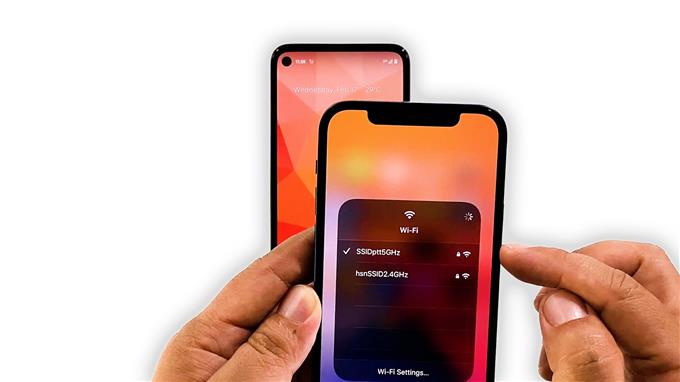In deze video laten we u zien hoe u een Google Pixel 5 kunt repareren die geen verbinding kan maken met een wifi-netwerk. We zullen proberen verschillende factoren te onderzoeken die het probleem mogelijk hebben veroorzaakt en ze een voor een uitsluiten totdat we de oorzaak kunnen achterhalen en hoe we het probleem op de juiste manier kunnen oplossen. Lees verder om er meer over te weten te komen.
Verbindingsproblemen komen niet zo vaak voor, omdat smartphones tegenwoordig veel geavanceerder zijn dan in voorgaande jaren. Er treden echter zo nu en dan nog steeds problemen op, en het niet kunnen verbinden met een netwerk is een van de meest gemelde netwerkproblemen. Als u een van de gebruikers bent met een probleem als dit, moet u het volgende doen:
Eerste oplossing: start uw router en uw telefoon opnieuw op

Wanneer een dergelijk probleem zich voordoet, kan het probleem meestal bij uw router of uw telefoon liggen. Het is niet per se een serieus probleem. Het is iets dat u altijd kunt oplossen door uw apparaten opnieuw op te starten.
Dus het eerste dat u hoeft te doen, is dat. Start zowel uw telefoon als uw router opnieuw op en kijk wat er gebeurt. Hier is hoe je het doet:
- Koppel de router los van het stopcontact of koppel eenvoudig het netsnoer los van het apparaat.
- Laat het apparaat een minuut of twee zonder stroom.
- Houd tijdens het wachten de aan / uit-toets 8 seconden ingedrukt. Hierdoor wordt het apparaat gedwongen uit te schakelen en weer aan te zetten.
- Zodra het Google-logo wordt weergegeven, laat u de aan / uit-toets los en laat u het apparaat doorgaan met het opstartproces.
- Sluit nu de router weer aan op het stopcontact of sluit het netsnoer weer aan op het apparaat.
Zodra beide apparaten opnieuw zijn opgestart en uw router het signaal begint uit te zenden, laat u uw Pixel 5 opnieuw verbinding maken met het netwerk om te zien of het deze keer doorgaat.
Tweede oplossing: laat andere apparaten verbinding maken met het netwerk

Voordat u doorgaat met andere procedures voor probleemoplossing, moet u eerst uw netwerk met uw andere apparaten controleren. Probeer te zien of uw andere telefoons probleemloos verbinding kunnen maken met hetzelfde netwerk, want als dat het geval is, kan het probleem beperkt zijn tot uw Pixel 5.
Als uw andere apparaten echter ook geen verbinding met het netwerk kunnen maken, moet u op dit moment uw internetprovider bellen en uw netwerk laten controleren of uw router laten vervangen.
Maar ervan uitgaande dat uw andere apparaten prima verbinding kunnen maken met het netwerk, gaat u verder met de volgende oplossing.
Derde oplossing: reset de netwerkinstellingen

Het volgende logische dat u moet doen als uw andere apparaten probleemloos verbinding kunnen maken met hetzelfde netwerk, is de netwerkdiensten van uw telefoon resetten. Als u dit doet, worden de netwerkinstellingen teruggezet naar hun standaardconfiguratie. Als het slechts een klein netwerkprobleem is, is deze procedure voldoende om het probleem op te lossen. Hier is hoe het is gedaan:
- Open de app Instellingen van je telefoon.
- Scroll naar beneden en tik op Systeem.
- Tik op Geavanceerd.
- Tik op Opties resetten en tik vervolgens op Wi-Fi, mobiel en Bluetooth resetten.
- Tik op Instellingen resetten in de rechterbenedenhoek.
- Voer uw schermvergrendeling in als daarom wordt gevraagd.
- Tik opnieuw op Instellingen resetten in de rechterbenedenhoek.
Nadat het resetten van het netwerk is voltooid, probeert u te kijken of uw Pixel 5 nu verbinding kan maken met het netwerk.
Vierde oplossing: fabrieksinstellingen van uw telefoon

Nadat u de vorige procedures hebt uitgevoerd en uw Pixel 5 nog steeds geen verbinding kan maken met uw wifi-netwerk, heeft u geen andere keuze dan deze opnieuw in te stellen. Zolang het maar een firmwareprobleem is, kan een fabrieksreset het probleem oplossen.
Voordat u dat daadwerkelijk doet, moet u een back-up maken van uw belangrijke bestanden en gegevens, aangezien deze worden verwijderd. Als u klaar bent, volgt u deze stappen om uw telefoon opnieuw in te stellen:
- Open de app Instellingen van je telefoon.
- Scroll naar beneden en tik op Systeem.
- Tik op Geavanceerd.
- Tik op Opties resetten en tik vervolgens op Alle gegevens wissen.
- Tik op Alle gegevens wissen in de rechterbenedenhoek van het scherm. Voer indien nodig uw pincode, patroon of wachtwoord in.
- Tik op Alle gegevens wissen om alle gegevens uit de interne opslag van je telefoon te wissen.
Na het opnieuw instellen stelt u uw telefoon in als een nieuw apparaat en probeert u vervolgens of het probleem is verholpen.
Uw telefoon zou nu verbinding moeten kunnen maken met uw netwerk.
En dat zijn de dingen die u moet doen om uw Google Pixel 5 te repareren die geen verbinding maakt met een wifi-netwerk. We hopen dat deze gids voor probleemoplossing u op de een of andere manier kan helpen.
Als je dit bericht ooit nuttig vindt, steun ons dan door je te abonneren op ons YouTube-kanaal, zodat we nuttige inhoud kunnen blijven maken. Bedankt voor het lezen!